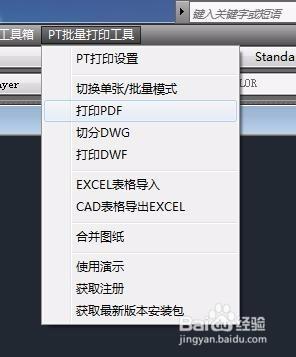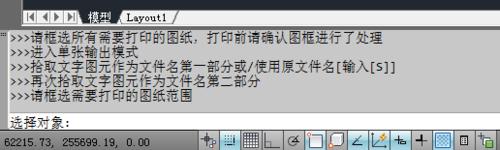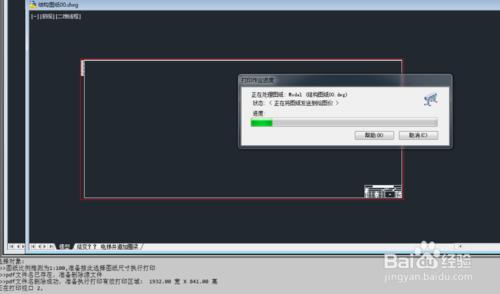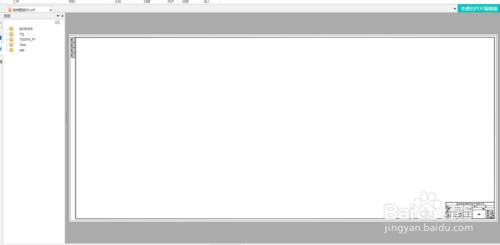對於CAD 中的一些加長圖紙,如果列印成PDF往往需要需要首先根據CAD圖的尺寸自定義圖紙後在執行列印。本經驗推薦一鍵自動列印各種加長及標準圖紙。包括批量列印多圖。
工具/原料
CAD2010-2016
PT批量列印工具
方法/步驟
下載安裝PT批量列印工具,
解壓後執行.exe 安裝檔案,ps(一定要安裝預設路徑安裝,且關閉CAD)
安裝完成後,CAD選單欄出現PT批量列印工具選單選項
點選選單欄切換成單張列印模式,點選選單欄列印pdf/或者快捷鍵VTK
按照提示選擇圖紙命名方式,然後直接框選需要列印的圖紙範圍
回車,系統自動匹配生成相應圖紙尺寸並執行列印
列印完成後pdf儲存在當前CAD圖紙檔案目錄下一級目錄PDF資料夾中
注意事項
安裝時注意看安裝包內 快速安裝及版本說明(安裝前必看).txt
批量列印模式需要對圖框處理,可檢視安裝包內教程